スポンサーリンク
メールアドレスをキャリアメールからGmailに
メールアドレスは何を使っていますか?
大半の人は携帯のメールアドレスを使っていると思います。
大手キャリアが提供しているメールアドレスは携帯を買ったときから使っている人が多く、便利な反面、格安スマホ、格安SIMに乗り換えるということを考えると乗り換えるときの大きな壁になっています。
携帯電話を買ったときから設定されているているキャリアが提供するメールアドレスをキャリアメールといいますが、このキャリアメールはその契約しているキャリアを解約してしまうとメールアドレスが使えなくなってしまいます。
格安SIMに乗り換えるときに
格安SIMが安いっていうけど・・・と躊躇する人の
理由の1つが
「今のキャリアのメールアドレスを変えたくないから」
というのがあります。
いま、当サイトを見ている人の中にもこういう理由で乗り換えを躊躇する人も多いのではないのでしょうか。
キャリアメールを使っている人は携帯電話を乗り換えるとメールアドレス変えないといけないのは仕方がないことですが、どうせ乗り換えるなら次からは、今後そういった乗換えが必要のなくなるGmailにメールを変更するのがオススメです。
こちらの記事では格安スマホ、格安SIMにするならGmailをオススメする理由をわかりやすく説明します。
脱キャリアメール
キャリアメールとはメールアドレスの末尾が
- 「@docomo.ne.jp」(docomo)
- 「@ezweb.ne.jp」(au)
- 「@i.softbank.ne.jp」(softbank)
といった大手キャリアのdocomo、au、softbankが提供しているメールサービスを言います。
これらのメールアドレスは契約しているキャリアを解約するとメールアドレスも使えなくなってしまいます。そのため昔から使っていたメールアドレス、知り合いに知らせているメールアドレスだったりするとなかなか変えたくないものです。
キャリアメールアドレスにとらわれているといつまでも大手キャリアから格安SIMに乗り換えることはできません。
キャリアメールアドレスから無料のメールサービスとして一番有名な『Gmail』に乗り換えるのが脱キャリアメールです。
スポンサーリンク
Gmailとは?
Googleが提供する無料のメールアドレスを
パソコンからでもスマートフォンからでも自由に同じメールアドレスを使うことができるので非常に便利なメールサービスです。私も『Gmail』をメインのメールアドレスとして使っています。
Gmailのメリット
Gmailは使う端末、契約している携帯会社を選ばない
Gmailを提供しているのは『Google』です。Googleのアカウント登録してしまえば、契約している携帯会社が大手キャリアのdocomo、au、softbankだろうと格安SIMだろうと関係なくメールアドレスが使えます。
大手キャリアのスマホでメールアドレスをGmailにしてしまえば、契約している大手キャリアを解約して格安SIMに乗り換えたとしても、メールアドレスは変わることはありません。
もちろん、メールの移行作業なんかも発生しませんのでとても便利です。
パソコンからもスマートフォンからも同じ内容が見れる・使える
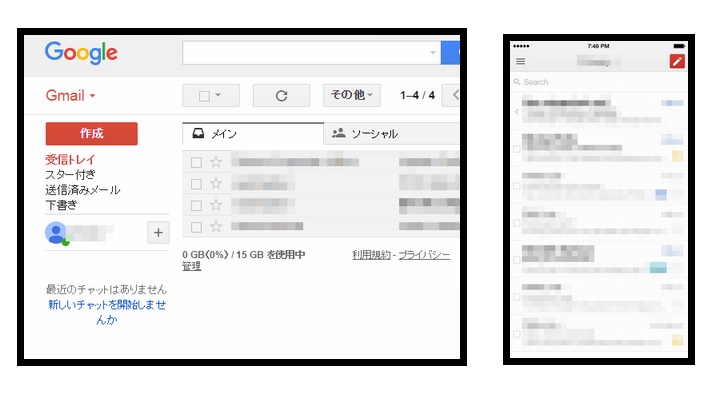
Gmailは送信メールや受信メールは登録したGoogleアカウントに保存されます。
そのため、パソコンからGoogleに登録したアカウントでログインするとスマートフォンで送ったメールや受け取ったメールが同じように見ることができます。もちろん、逆も同じです。
Googleにアカウントでログインさえすれば、公共のパソコンからでも、自宅のパソコンからでも、自分のスマートフォンからでも、乗り換えたスマートフォンからでも同じ内容が使えるというのは使ってみるとその便利さに驚くと思います。私もGmailのメールアドレスは仕事でも使っているくらいです。
スマートフォンで登録した連絡先もGoogleアカウントで管理
これもGmailのとても便利な機能ですが、スマートフォンで登録した連絡先や電話帳はGoogleアカウントで管理されます。
スマートフォンで登録した内容を特別な設定も不要でパソコンから使うことができますし、パソコンで登録した内容をスマートフォンから使うことができます。
そして、携帯電話を乗り換えて、スマートフォンが新しいのに乗り換えたときにわざわざ連絡先や電話帳を移し変えなくても、登録しているGoogleアカウントでGmailを使うようにすれば、すべて自動的に移し変えてくれます。
どこから使っても同じメールを見れるというのは使ってみると驚くほど便利です。
私も普段からGmailを使っていますが、一度Gmailになれるともう他のメールは使えなくなりますね。
Gmailを使うには?
Gmailを使うには初めにGoogleアカウントを登録しなければなりません。
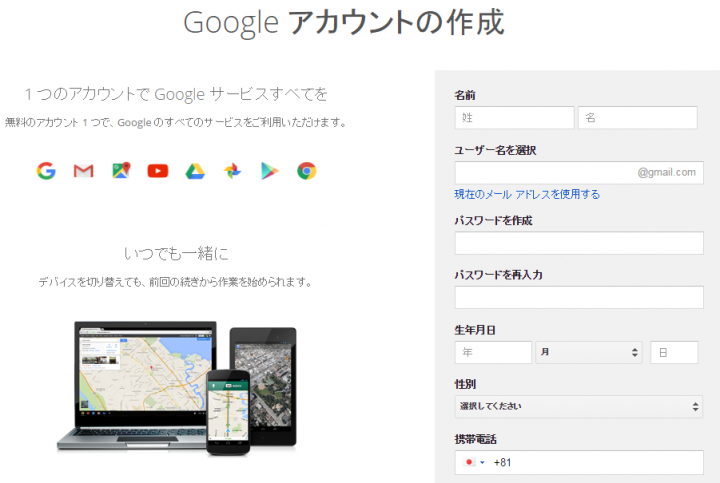
Googleアカウントの登録は↓こちらからできます。
とくに難しくありませんので必要事項を入力すれば登録できると思います。
パソコンからGmailを使うには?
Gmailを使うために特別なアプリをインストールしたりする必要はありません。
InternetExploreやGoogleChromeといったブラウザからGmailにアクセスして、Googleアカウントでログインすればすぐに使えます。
Gmailのログインは↓こちら
『Gmail』
スマホからGmailを使うには?
スマホからGmailを使うときはGmailアプリを使えば簡単に使えるようになります。
iPhoneでGmailアプリを使ってGmailを使う方法を説明します。iPhone以外のスマートフォンもほとんど同じと思っていただいて大丈夫です。
Gmailアプリをダウンロードする
Gmailアプリがスマホに入っていない人はまずアプリをダウンロードしてください。
Gmailアプリがスマホに入っていない人はまずアプリをダウンロードしてください。
Gmailアプリを開く
Gmailアプリをダウンロードしたら、早速Gmailアプリを起動してください。
ログイン画面が表示されますので、先ほど登録したGoogleアカウントでログインしてください。
その後、プッシュ通知を送信しますの確認メッセージでOKを選択すればGmailアプリの設定は完了です。
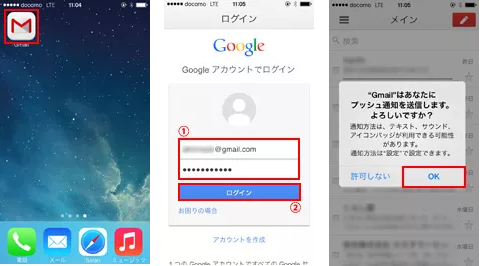
これだけでGmailが使えるようになります。
Gmailは無料なの?
Gmailは無料のメールアドレスです。
もちろん、Googleアカウントに登録したら広告メールや迷惑メールが送られてくることもありません。
Gmailには迷惑メール機能もありますので、万が一メールアドレスが迷惑メールが送られてくるようなことがあっても、自動的に迷惑メールと判断して、削除してくれます。
Gmailはメールが消えたりしないの?
Gmailはメールの容量が15GBあります。
15GBって想像できないかもしれませんが、メールの数にすると150,000件くらいのメールは保存することができます。
こんなにメールを送ったり受け取ったりすることはないと思いますので、容量は気にしなくて平気ですね。
Gmailアドレスの小ネタ
ちょっとここからはGmailアドレスの小ネタになります。
初めての方向けじゃないので、Gmailをこれから使おうと思っている人は読み飛ばしてください。
GmailアドレスはGoogleアカウントを一つとれば、メールアドレスを簡単に無限に増やすことができます。
増やしたメールアドレスごとに転送設定やフィルタリング設定を使えば、メールアドレスの使い分けもできてとても便利に利用出来ます。
Gmailアドレスの増やし方 その1
Googleアカウント名に『+』xxxxx(好きな英数字)をつける
例)Gmailアドレスがsimfun@gmail.comだとします。
- simfun+shop@gmail.com
- simfun+personal@gmail.com
のように+shopや+personalと『+』と好きな英数字をつけても、普段使っているGmailアドレスにメールが届きます。
これはメルマガや楽天などの登録サービス毎にメールアドレスを使い分けたり、フィルターによって転送やラベルなどの設定をするのに便利です。だた「+」を含むメールアドレスはメールアドレスの登録を受け付けないサービスもあるのでご注意ください。
Gmailアドレスの増やし方 その2
Googleアカウント名の途中に『.』ピリオドで区切る
例)Gmailアドレスがsimfun@gmail.com(架空のメールアドレスです)だとします。
- simfu.n@gmail.com
- s.imfun@gmail.com
のようにアカウント名の好きな位置に『.』をつけても普段使っているGmailアドレスにメールが届きます。
もちおん、何カ所区切っても連続して大丈夫です。
s.i.m.fu….n@gmail.com
なんてのもありですね。
Gmailアドレスの増やし方 その3
最後はGmailアドレスのお尻の『@gmail.com』の部分を『@googlemail.com』としても普段使っているGmailアドレスにメールが届きます。
simfun@googlemail.com
としても大丈夫ですね。
以上、Gmailの小ネタでした。
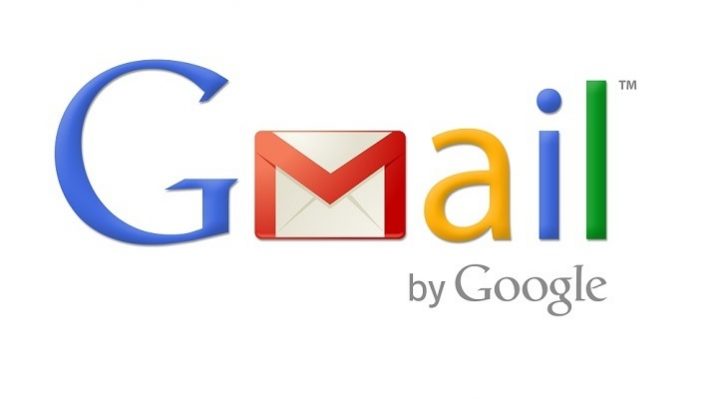













コメントを残す